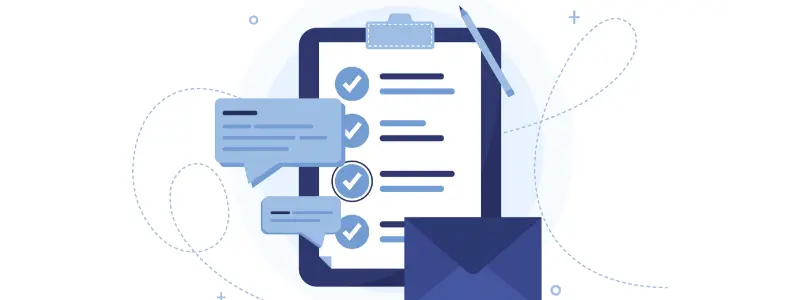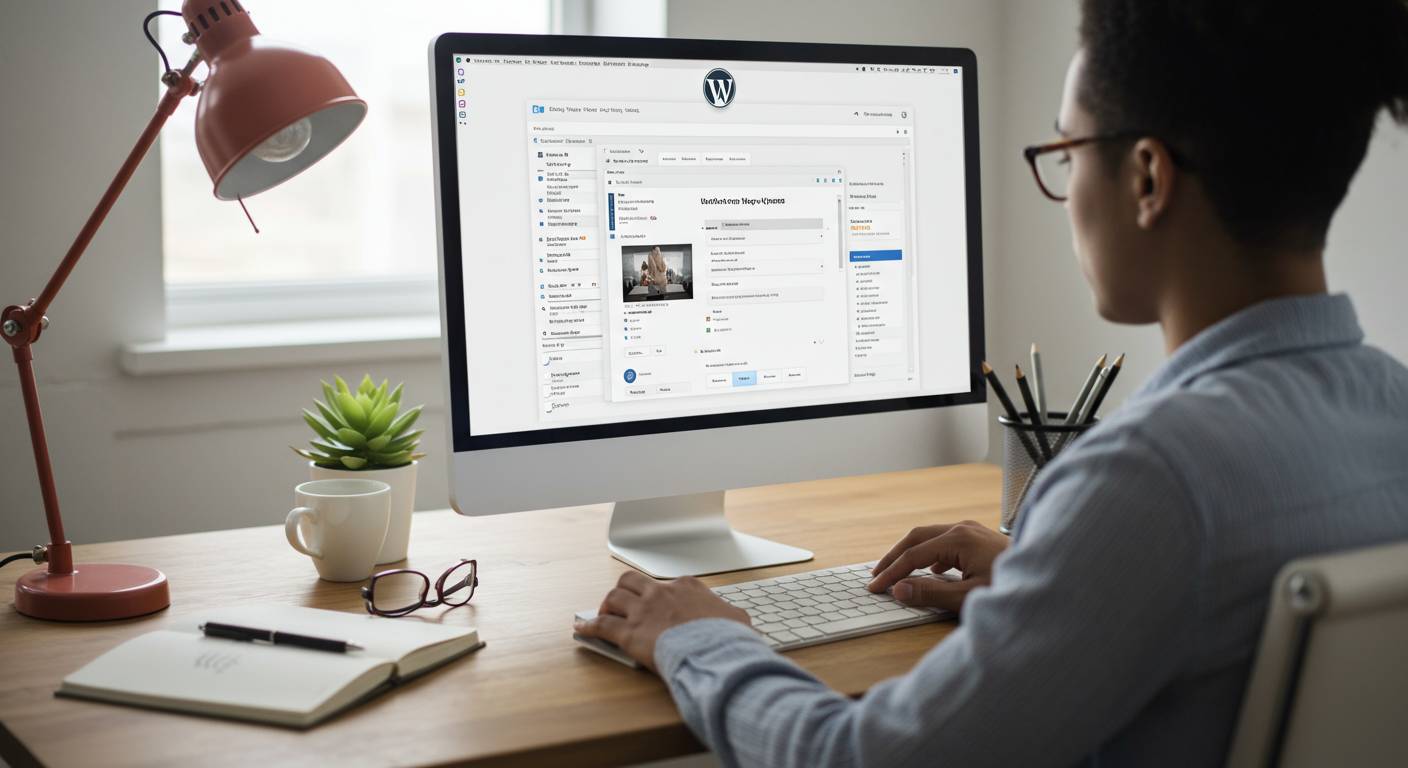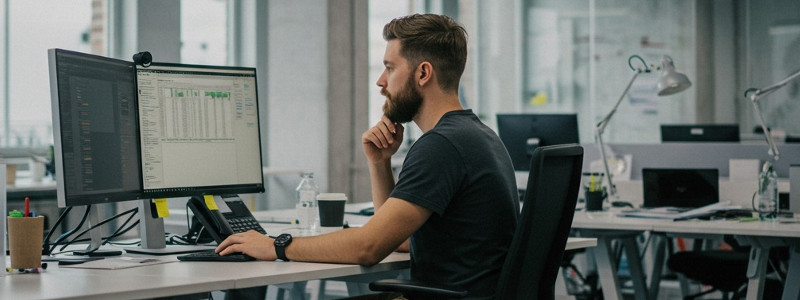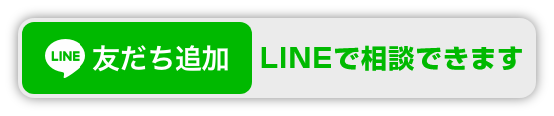ウェブサイト運営者の皆様、WordPressのセキュリティについて十分な対策はできていますか?近年、WordPressサイトを標的にしたサイバー攻撃が急増しており、企業サイトから個人ブログまで規模を問わず被害が拡大しています。
当記事では、WordPress運営歴10年以上のウェブ制作のプロが、最新のハッキング手法から効果的な予防策、万が一攻撃を受けた際の対処法まで、セキュリティ対策の全知識を徹底解説します。
「うちのサイトは小規模だから狙われない」という考えは非常に危険です。実は小規模サイトほど攻撃者にとって格好のターゲットになっているのです。一度セキュリティトラブルが発生すると、サイト停止による機会損失だけでなく、顧客情報漏洩などの深刻な問題に発展することも少なくありません。
本記事を最後まで読めば、WordPressサイトを安全に運営するために必要な知識が身につき、サイバー攻撃からあなたの大切なサイトを守ることができるようになります。特に初心者の方でも実践できる対策法を中心に解説していますので、ぜひ参考にしてください。
1. WordPressサイトを狙うハッカーの最新手口とその対策法:あなたのサイトは今日も安全ですか?
インターネット上のウェブサイトの約40%がWordPressで構築されている現在、その人気の高さゆえにハッカーからの標的にもなりやすい状況が続いています。毎日約9万件ものWordPressサイトが何らかの攻撃を受けているという衝撃的な統計もあります。では、ハッカーたちは具体的にどのような手口でWordPressサイトを狙っているのでしょうか?
最も一般的な攻撃手法のひとつが「ブルートフォース攻撃」です。これは管理画面のログインパスワードを総当たりで試行する攻撃で、「admin」などの単純なユーザー名と弱いパスワードを組み合わせているサイトが特に危険です。この対策としては、二段階認証の導入と強力なパスワード設定が効果的です。Wordfenceなどのセキュリティプラグインを導入すれば、不審なログイン試行を自動的にブロックすることも可能になります。
次に増加傾向にあるのが「SQLインジェクション攻撃」です。これはデータベースに悪意のあるコードを挿入する手法で、サイト情報の窃取や改ざんが目的です。対策としては、常にWordPressコア、テーマ、プラグインを最新状態に保つことが重要です。Sucuriなどのセキュリティ企業の調査によれば、ハッキングされたWordPressサイトの56%が古いバージョンを使用していたという結果が出ています。
さらに巧妙化しているのが「クロスサイトスクリプティング(XSS)」攻撃です。ハッカーはサイト内にスクリプトを埋め込み、訪問者のブラウザで実行させることでクッキーの盗難やフィッシングを行います。これを防ぐには、入力フォームの適切なサニタイズ処理と、Content-Security-Policyヘッダの実装が有効です。
近年特に注意すべきなのが「サプライチェーン攻撃」です。正規のプラグインやテーマが乗っ取られ、マルウェアが仕込まれるケースが増えています。WordPressの公式ディレクトリからのインストールを心がけ、レビューや更新頻度をチェックすることが重要です。また、不要なプラグインは削除し、必要最小限の構成を保つことでリスクを低減できます。
これらの攻撃に対抗するためには、定期的なバックアップ、ファイアウォールの設定、セキュリティスキャン、ログの監視なども欠かせません。Cloudflareなどのウェブアプリケーションファイアウォール(WAF)サービスを利用すれば、悪意のあるトラフィックをクラウドレベルでフィルタリングできるため、サーバーに到達する前に脅威を排除できます。
WordPressのセキュリティは一度の対策で終わりではなく、継続的な監視と更新が必要です。セキュリティ専門企業のSucuriやWordfenceが提供する最新の脅威情報をフォローし、常に最新の対策を講じることで、大切なWordPressサイトを守ることができるでしょう。
2. 【保存版】WordPressセキュリティ対策の決定版:初心者でもできる15の予防策
WordPressサイトを運営していると避けて通れないセキュリティ対策。「難しそう」と思っているかもしれませんが、実は初心者でも実行できる効果的な対策がたくさんあります。この記事では、あなたのサイトを守るための15の具体的な予防策をご紹介します。
基本的な設定でセキュリティを強化
1. 管理者アカウントの名前変更
デフォルトの「admin」というユーザー名は避けましょう。多くのハッカーが最初に試すのがこのIDです。新規ユーザーを管理者権限で作成し、元の管理者を削除するのがベストプラクティスです。
2. 強力なパスワードの設定
最低でも12文字以上、大文字・小文字・数字・記号を組み合わせたパスワードを設定しましょう。LastPassやBitwardenなどのパスワード管理ツールの利用もおすすめです。
3. 二段階認証の導入
Google AuthenticatorやWordPressの二段階認証プラグインを使えば、パスワードが漏洩しても不正ログインを防げます。
4. 定期的なバックアップ
UpdraftPlusやBackupBuddyなどのプラグインを使って、定期的なバックアップを自動化しましょう。万が一の時にサイトを復旧できます。
プラグインと更新でリスク低減
5. 不要なプラグインの削除
使っていないプラグインは削除しましょう。プラグインの数が多いほど、脆弱性のリスクも高まります。
6. 信頼性の高いプラグインのみを使用
ダウンロード数が多く、最近まで更新されているプラグインを選びましょう。Wordfenceなどのセキュリティプラグインの導入も効果的です。
7. 定期的な更新
WordPress本体、テーマ、プラグインは常に最新版に保ちましょう。多くのセキュリティ問題は更新で修正されています。
8. 自動更新の設定
マイナーアップデートだけでも自動更新を有効にしておくと安心です。`wp-config.php`に`define(‘WP_AUTO_UPDATE_CORE’, ‘minor’);`を追加しましょう。
サーバーレベルのセキュリティ対策
9. ファイル権限の適切な設定
ファイルは644、ディレクトリは755、wp-config.phpは600の権限設定が推奨されています。多くのホスティング会社のコントロールパネルやFTPから設定可能です。
10. wp-config.phpの保護
このファイルには重要な情報が含まれているため、ルートディレクトリの上位に移動させると安全性が高まります。
11. セキュリティキーの設定
WordPress公式サイトのセキュリティキー生成ツールを使って、wp-config.phpにランダムな値を設定しましょう。
12. ブルートフォース攻撃対策
ログイン試行回数を制限するプラグインや、ログインURLをカスタマイズするWPS Hide Loginなどのプラグインが効果的です。
追加のセキュリティ強化策
13. SSL証明書の導入
HTTPS化はSEOにも良い影響があります。多くのホスティング会社では無料でLet’s Encryptが利用できます。
14. ファイアウォールの設定
WordfenceやSucuriなどのプラグインで、Webアプリケーションファイアウォールをサイトに追加できます。
15. 定期的なマルウェアスキャン
同じくWordfenceやSucuriで、定期的にサイトをスキャンして異常がないか確認しましょう。
これらの対策は一度に全て実施する必要はありません。少しずつでも実施していくことで、あなたのWordPressサイトのセキュリティレベルは確実に向上します。セキュリティは一度の対策で終わりではなく、継続的な取り組みが大切です。まずは基本的な項目から始めて、徐々にセキュリティ体制を強化していきましょう。
3. サイト停止の悪夢を避ける!WordPressセキュリティトラブルの応急処置と完全復旧マニュアル
WordPress(ワードプレス)サイトがハッキングされたり、マルウェアに感染したりして突然アクセスできなくなる状況は、サイト運営者にとって最悪の事態です。本章では、そんな緊急事態が発生したときの対処法と、被害を最小限に抑える復旧方法を解説します。
【緊急時の初期対応】
セキュリティトラブルが発生したら、まずは冷静に以下のステップで対応しましょう。
1. サイトをメンテナンスモードに切り替える
被害拡大を防ぐため、一時的にサイトを非公開にします。wp-config.phpファイルに「define(‘WP_MAINTENANCE_MODE’, true);」の一行を追加するか、Coming Soon Pageプラグインなどを使用してメンテナンスページを表示させましょう。
2. バックアップからの状態確認
最新のバックアップと現在のファイルを比較し、改ざんされたファイルを特定します。ファイルの更新日時や、通常は変更されないcore/themeファイルに不審な変更がないか確認してください。
3. マルウェアスキャンの実行
Wordfence SecurityやSucuri Security等の信頼できるセキュリティプラグインを使用して、マルウェアスキャンを実行します。外部スキャンサービスも併用するとより確実です。
【具体的な復旧手順】
侵入経路によって対応は異なりますが、基本的な復旧ステップは以下の通りです:
1. WordPress本体の再インストール
公式サイトから最新版をダウンロードし、wp-content以外のコアファイルを上書きします。wp-config.phpファイルはバックアップから復元するか、新規作成してデータベース接続情報を再設定します。
2. テーマとプラグインの清掃
全てのプラグインを一度無効化し、信頼できるソースから再インストールします。カスタムテーマを使用している場合は、バックアップと比較して不審なコードを削除します。特に「eval」「base64_decode」などの関数を含む箇所は要注意です。
3. データベースの修復
PhpMyAdminなどのツールでデータベースを確認し、不審なユーザーアカウントや投稿を削除します。特にoptions、users、postsテーブルは重点的にチェックしましょう。
4. パスワードとAPIキーの総入れ替え
WordPress管理者、FTP、データベース、ホスティングパネルなど、全てのパスワードを変更します。さらにwp-config.php内の認証用ユニークキーも再生成しましょう。
【完全復旧後の確認事項】
1. Google Search Consoleでの確認
マルウェア検出警告が出ていないか確認し、必要に応じて再審査をリクエストします。
2. セキュリティ監査の実施
Sucuri SiteCheckやGoogle Safe Browsingなどの外部ツールで、サイトが安全であることを再確認します。
3. 予防策の実装
二段階認証の導入、ファイアウォールの設定、定期的なバックアップスケジュールの確認など、二度と同じ被害に遭わないための対策を講じます。
【よくあるトラブルと解決法】
・「500 Internal Server Error」の場合
.htaccessファイルの破損が原因のことが多いため、FTPでアクセスして一度削除し、WordPress管理画面の「設定」→「パーマリンク」から再生成します。
・「Database connection error」の場合
wp-config.phpのデータベース接続情報が正しいか確認し、必要に応じてホスティング会社に問い合わせます。
・リダイレクトが繰り返される場合
データベースのwp_optionsテーブル内のsite_urlとhome設定値を確認・修正します。
WordPress復旧作業は時間と専門知識を要しますが、冷静に対応すれば必ず解決できます。日頃からの予防と、定期的なバックアップが最大の保険であることを忘れないでください。深刻な場合は、WordPress専門のセキュリティサービスに依頼することも検討しましょう。